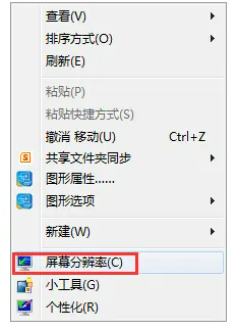Win7电脑屏幕分辨率调不了的解决方法
在Win7电脑操作中,用户遇到屏幕分辨率调不了的问题,这会影响到日常的使用体验。首先,用户可以打开屏幕分辨率选项,点击高级设置,检查一下当前屏幕是否支持所设置的分辨率。接下来,小编给大家详细介绍解决Win7电脑屏幕分辨率调不了的方法步骤。
Win7电脑屏幕分辨率调不了的解决方法:
检查分辨率模式是否支持
在桌面空白处右键,选择 “屏幕分辨率”,进入更改显示器外观界面后,点击右侧的 “高级设置”,在通用即插即用监视器窗口,选择 “适配器”,点击 “列出所有模式” 按钮,查看所有模式列表中是否支持要设置的分辨率。若采用了外接显示器且为复制模式,分辨率只能设置为外接设备与内置显示器的最小分辨率,可改为 “扩展” 显示方式来单独设置分辨率。
更新显卡驱动程序
在桌面 “计算机” 图标上右键,选择 “管理”,在计算机管理窗口左侧目录中,找到并选择 “设备管理器”,找到 “显示适配器” 并打开,查看其下的设备上是否有黄色警示标志,若有则表示显卡驱动程序损坏,需更新。更新前可先卸载旧驱动程序,勾选 “删除此设备的驱动程序软件” 后按 “确定”。卸载后,在显卡上右键,选择 “更新驱动程序”,选择 “浏览计算机以查找驱动程序软件”,填写驱动程序存储路径,勾选 “包含子文件夹” 后按确定即可更新。若没有备份驱动程序或驱动光盘,也可使用驱动精灵等软件自动从网上下载并安装相应的驱动程序。
检查硬件连接
检查显示器数据线是否插好,可重新连接一次数据线,若不行则更换新的数据连接线试试。此外,显卡松动也可能导致问题,可重新拔插一次显卡。
系统下载排行榜71011xp
【纯净之家】Windows7 64位 全新纯净版
2番茄花园 Win7 64位 快速稳定版
3【纯净之家】Windows7 SP1 64位 全补丁旗舰版
4JUJUMAO Win7 64位 最新纯净版
5【纯净之家】Windows7 32位 全新纯净版
6【纯净之家】Win7 64位 Office2007 办公旗舰版
7【雨林木风】Windows7 64位 装机旗舰版
8【电脑公司】Windows7 64位 免费旗舰版
9JUJUMAO Win7 64位旗舰纯净版
10【深度技术】Windows7 64位 官方旗舰版
【纯净之家】Windows10 22H2 64位 游戏优化版
2【纯净之家】Windows10 22H2 64位 专业工作站版
3【纯净之家】Windows10 企业版 LTSC 2021
4【纯净之家】Windows10企业版LTSC 2021 纯净版
5【深度技术】Windows10 64位 专业精简版
6联想Lenovo Windows10 22H2 64位专业版
7JUJUMAO Win10 X64 极速精简版
8【雨林木风】Windows10 64位 专业精简版
9深度技术 Win10 64位国庆特别版
10【纯净之家】Win10 64位 Office2007 专业办公版
【纯净之家】Windows11 23H2 64位 游戏优化版
2【纯净之家】Windows11 23H2 64位 纯净专业版
3风林火山Windows11下载中文版(24H2)
4【纯净之家】Windows11 23H2 64位 企业版
5【纯净之家】Windows11 23H2 64位 中文家庭版
6JUJUMAO Win11 24H2 64位 专业版镜像
7【纯净之家】Windows11 23H2 64位专业精简版
8【纯净之家】Windows11 23H2 64位 纯净家庭版
9Windows11 23H2 64位 官方正式版 V22631.6199
10JUJUMAO Win11 24H2 64位 精简版镜像
深度技术 GHOST XP SP3 电脑专用版 V2017.03
2深度技术 GGHOST XP SP3 电脑专用版 V2017.02
3Win7系统下载 PCOS技术Ghost WinXP SP3 2017 夏季装机版
4番茄花园 GHOST XP SP3 极速体验版 V2017.03
5萝卜家园 GHOST XP SP3 万能装机版 V2017.03
6雨林木风 GHOST XP SP3 官方旗舰版 V2017.03
7电脑公司 GHOST XP SP3 经典旗舰版 V2017.03
8雨林木风GHOST XP SP3完美纯净版【V201710】已激活
9萝卜家园 GHOST XP SP3 完美装机版 V2016.10
10雨林木风 GHOST XP SP3 精英装机版 V2017.04
热门教程
装机必备 更多+
重装工具